Работа смарт с вашим Zbrush UI
Все, что стимулирует наш разум, может повлиять на нашу производительность, и важно признать факторы, которые поддерживают нашу работу, будь то правильный вид фоновой музыки или даже наш выбор освещения. Другое соображение - это индивидуальный пользовательский интерфейс. Когда мы знакомы с программным обеспечением, мы работаем быстрее и учить быстрее. Хитрость заключается в том, чтобы окружить себе инструментами, которые мы используем чаще всего, ярлыки (например, эти Ярлыки фотошопа ) Чтобы ускорить наш рабочий процесс и даже любимую цветовую схему.
Если вы хотите ускорить рабочий процесс, ZBrush предлагает возможность настроить пользовательский интерфейс. Воспользуйтесь этими инструментами и поверните его в свой собственный холст. Если вы не хотите помнить несколько Spliteys, вы можете принести все необходимые щетки и кнопки на передний план и сделать их доступными для быстрого переключения в любой точке.
Одним из самых больших преимуществ пользовательской настройки пользовательского интерфейса является знакомство. Зная ваши инструменты и чувствовать себя комфортно в вашей собственной небольшой рабочей зоне, увеличивает вашу производительность, улучшает рабочий процесс и поддерживает процесс обучения. Способ настройки в Zbrush прост, но все еще может немного расстраивать. Мы покажем вам основы, чтобы вы могли применить их к вашим собственным требованиям. Запустите Zbrush и просто следуйте этим четырем простым шагам.
01. Кнопки док-станции
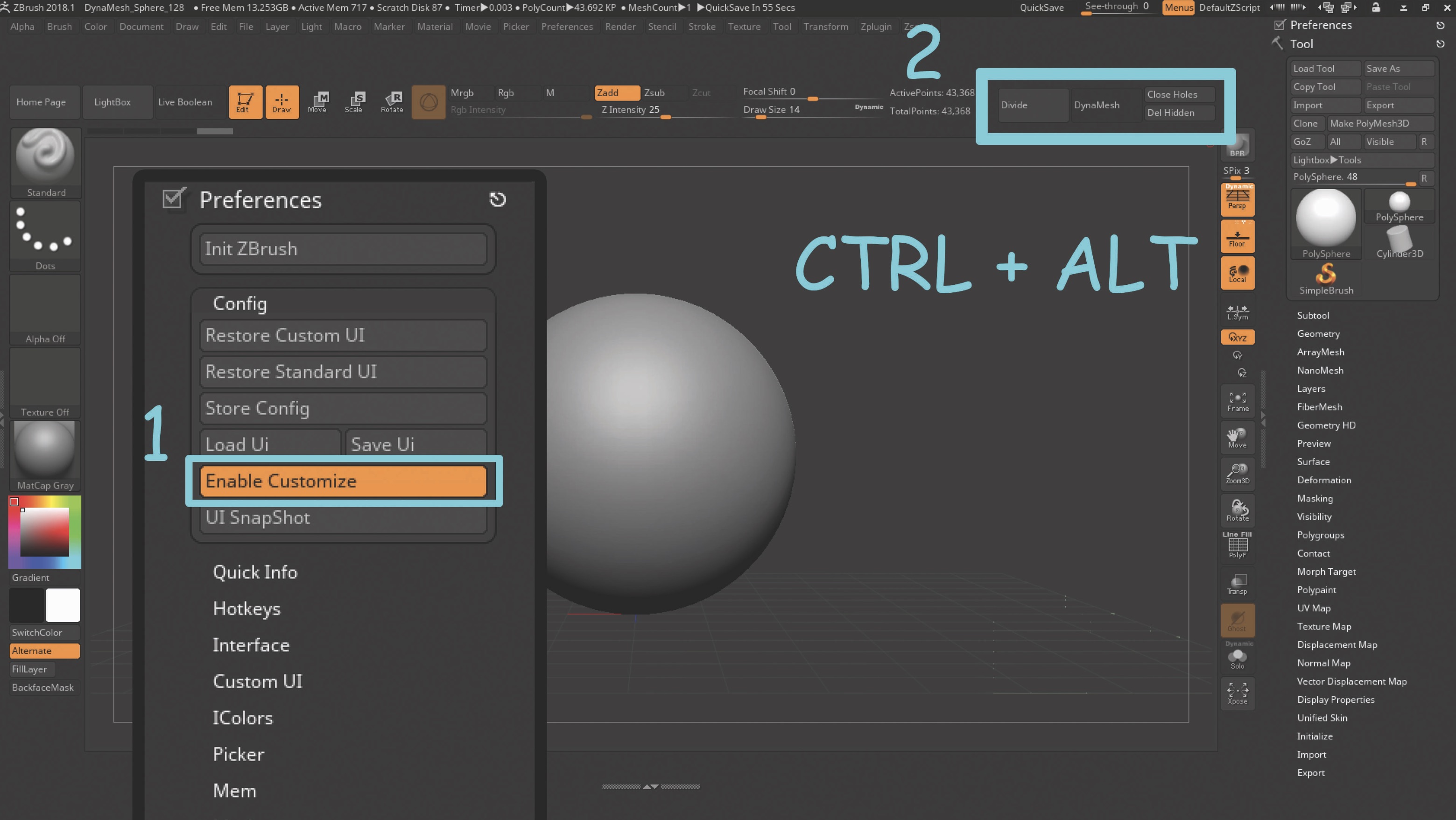
Перейдите к меню «Предпочтения» и откройте ленту конфигурации. Активируйте кнопку «Включить настроение», чтобы начать редактирование пользовательского интерфейса. Вы можете перейти в меню и использовать любую существующую кнопку, чтобы создать свое собственное меню или докнуть их вокруг холста Ctrl + Alt. - на месте.
02. Дот любимые кисти

Чтобы докнуть любимые кисти, мы должны пойти на долгий путь. Сначала откройте меню кисти в боковой панели и выберите кисти из меню, чтобы появиться в боковой панели. Теперь вы можете Ctrl + Alt. -Драг и бросьте выбранные щетки в любом месте на экране.
03. Пользовательское меню
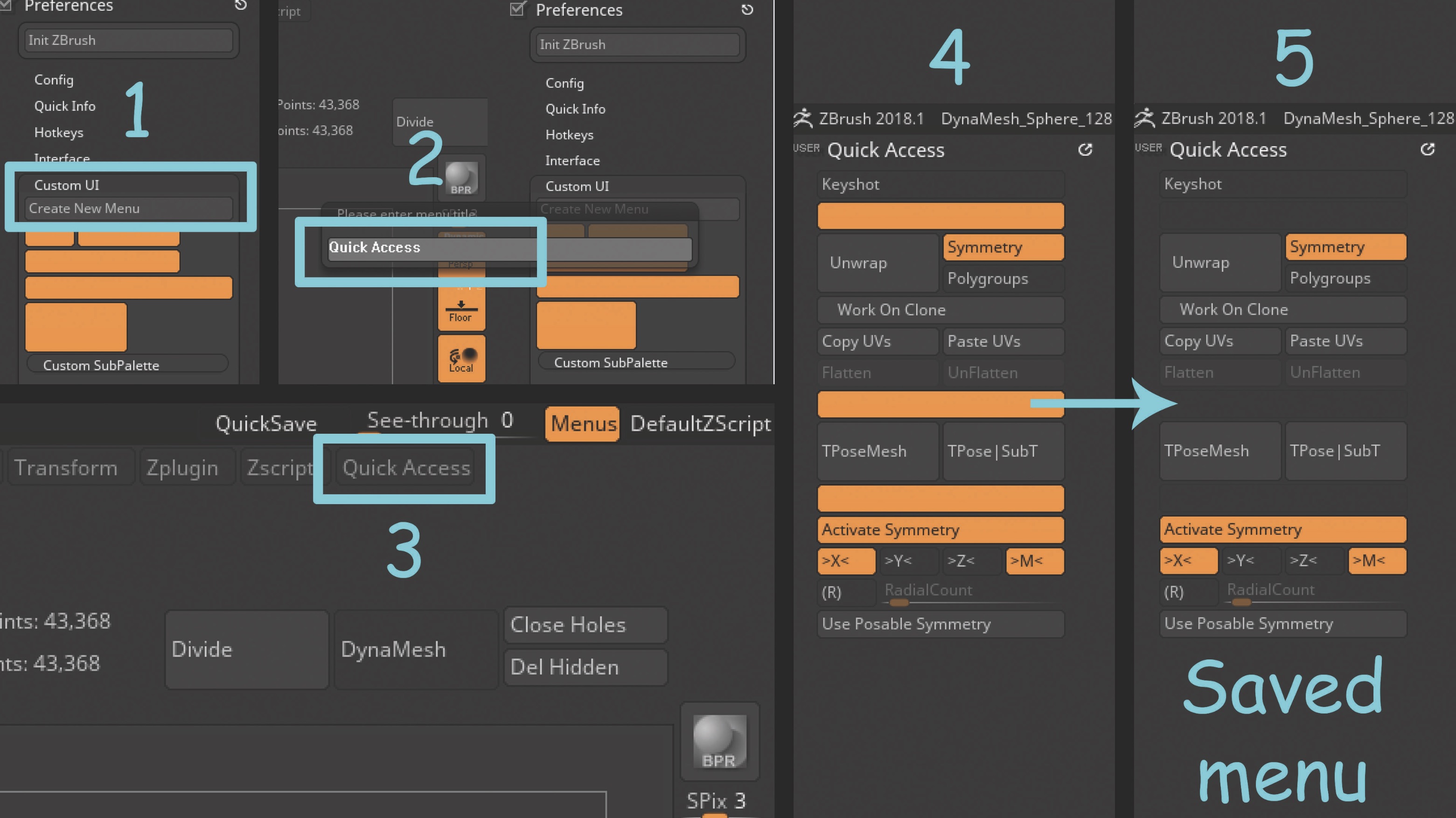
Вы можете создать пользовательские меню, содержащие ваши самые используемые инструменты. Перейдите к предпочтениям и GT; Пользовательский интерфейс и создать новый. Дайте ему название, и он покажет сверху экрана с другими меню. Перетащите свое пустое меню в сторону, чтобы настроить его. Так же, как помещение кнопок вокруг холста, вы можете перетаскивать кнопки в этом меню. Пустые полоски действуют как разделители между вашими кнопками. Вы также можете добавить подменю.
04. Играть с цветами
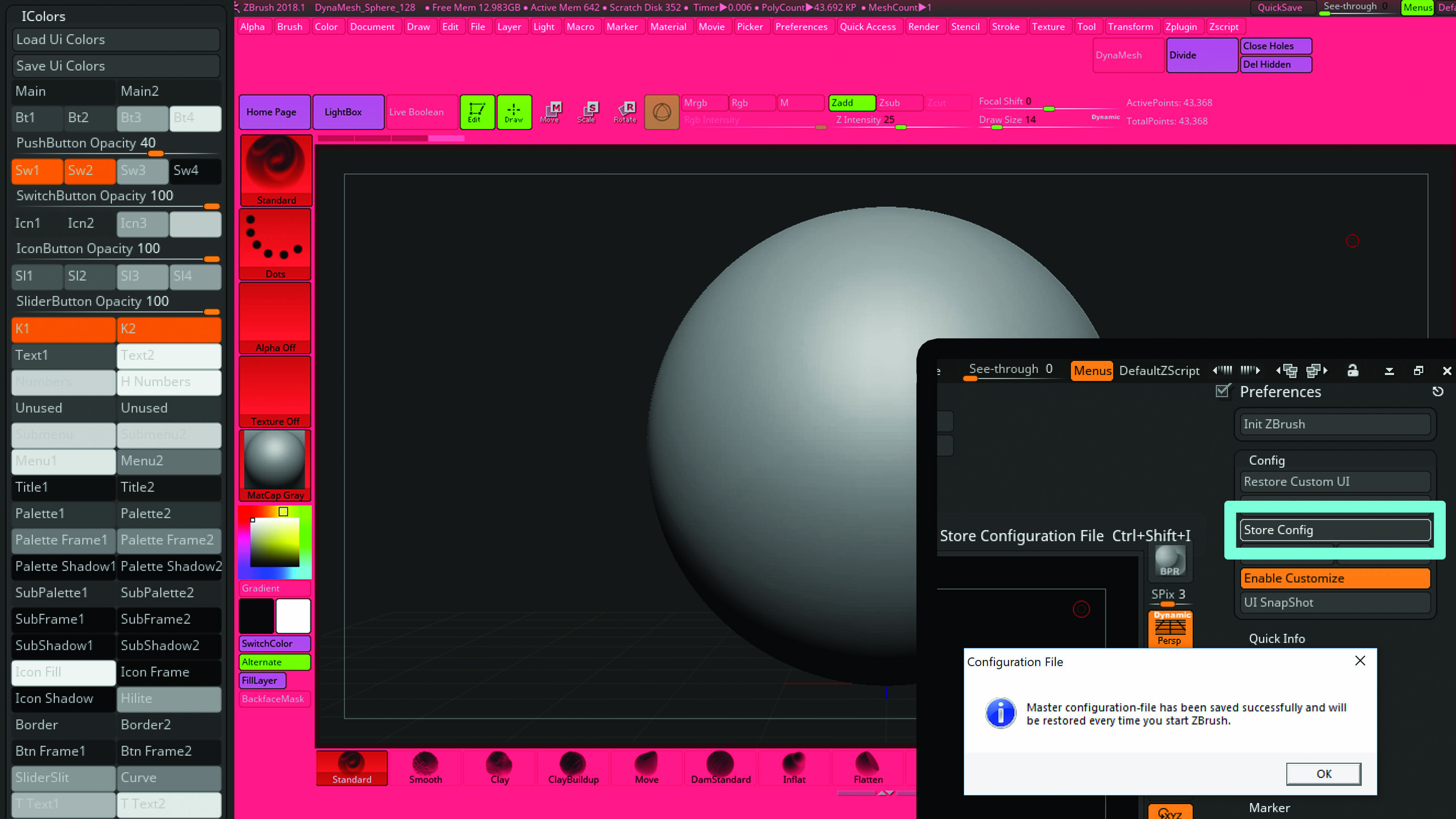
Цветовая гамата может быть довольно важна для некоторых художников. Некоторым людям нравится чрезвычайно яркий интерфейс, другие предпочитают тонить его, в то время как некоторая палка с настройками по умолчанию. При включении настроить все еще включенные, перейдите к предпочтениям и GT; Icolors. Нажмите на любую из кнопок и перетащите курсор на экран, чтобы попробовать цвета. Не забудьте сохранить вашу конфигурацию в настройках и GT; Config & gt; Хранить config.
Эта статья была первоначально опубликована в выпуске 245 3D мир , самый продаваемый в мире журнал для художников CG. Купить проблему 245. или же Подписаться на 3D World Отказ
Статьи по Теме:
- Цветная гармония в 3D
- Поверните 2D изображения в 3D
- Позировать характер в Zbrush
Инструкции - Самые популярные статьи
21 способов оптимизировать ваши CSS и ускорить свой сайт
Инструкции Sep 13, 2025CSS должен пройти через относительно сложный трубопровод, как HTML и JavaScrip..
14 подсказки рабочего процесса Zbrush
Инструкции Sep 13, 2025У всех артистов есть свой уникальный рабочий процесс при создании 3D ис..
Как проектировать правдоподобных фантазийных зверей
Инструкции Sep 13, 2025Есть много способов приближаться к существу и дизайн персонажа ..
Как иллюстрировать животных
Инструкции Sep 13, 2025(Образ кредита: Джилл Тисбери) При обучении Как нарисовать ж..
Как подчеркнуть фокусную точку изображения
Инструкции Sep 13, 2025Используя элементы вашего карандаш подходит является отличны..
Нарисуйте портрет, как старые мастера
Инструкции Sep 13, 2025Для этого учебника мы возьмем глубокий взгляд на преимущества копиров..
Создать перспективу, деформируя ваши текстуры в Photoshop
Инструкции Sep 13, 2025Я твердый верующий, что вы не должны чисто полагаться на программное о�..
Используйте частицы, чтобы создать 3D-всплеск
Инструкции Sep 13, 2025Этот учебник посмотрите на то, как вы можете сделать всплеск жидкости �..
Категории
- ИИ и машинное обучение
- AirPods
- Амазонка
- Amazon Alexa & Amazon Echo
- Амазонка Alexa & Амазонка Эхо
- Amazon Огонь TV
- Amazon Prime видео
- Android
- Android телефоны и планшеты
- Телефоны и планшеты Android
- Android TV
- Apple,
- Apple App Store
- Apple, Apple, HomeKit & HomePod
- Apple Music
- Apple TV
- Apple, часы
- Программа и веб-приложение
- Приложения и веб -приложения
- Аудио
- Chromebook & Chrome OS
- Chromebook & Chrome OS
- Chromecast
- Облако & Интернет
- Облако и Интернет
- Облако и Интернет
- Компьютеры
- Компьютерная графика
- Шнур резки & Потоковое
- Резка и потоковая передача шнура
- Раздор
- Дисней +
- сделай сам
- Электрические транспортные средства
- для чтения книг
- Основы
- Объяснители
- Игры
- Общий
- Gmail
- Google Assistant и Google Nest
- Google Assistant и Google Nest
- Google Chrome
- Google Docs
- Google Drive
- Google Maps
- Google Play Маркет
- Google Таблицы
- Google Слайды
- Google TV
- Оборудование
- ГБО Макс
- Инструкции
- Hulu
- Интернет-сленг и аббревиатуры
- IPhone & Ipad
- зажигать
- Linux,
- Мак
- Обслуживание и оптимизация
- Microsoft Край
- Microsoft Excel
- Microsoft Office
- Microsoft Outlook
- Microsoft PowerPoint
- Microsoft команды
- Microsoft Word
- Mozilla Firefox
- Netflix
- Нинтендо переключатель
- Первостепенное +
- PC Gaming
- Павлин
- Фото
- Photoshop
- PlayStation
- Защита и безопасность
- Конфиденциальность и безопасность
- Конфиденциальность и безопасность
- Сводка продукта
- Программирование
- Малина Pi
- Рок
- Сафари
- Samsung Телефоны и планшеты
- Samsung телефоны и таблетки
- Натяжные
- Smart Home
- Snapchat
- Социальные медиа
- Космос
- Spotify
- трут
- Исправление проблем
- TV
- Видео игры
- Виртуальная реальность
- виртуальные частные сети
- Веб-браузеры
- Wi-Fi и маршрутизаторы
- Wi -Fi & Routers
- Окна
- Windows, 10
- Windows, 11
- Windows 7
- Xbox
- YouTube и YouTube TV
- YouTube и YouTube TV
- Увеличить
- Explainers







